реклама
Потокът на филм без Wi-Fi води до буфериране, пикселиране и скъпи такси за данни. Трябва да разберете как да изтеглите филми на вашия iPad или iPhone вместо това. По този начин можете да гледате филми, когато и където искате.
Когато изтеглите филм на устройството си, той е достъпен офлайн и с най-високо качество: идеален за дълъг полет или пътуване до бууните.
Ето всички начини за изтегляне на филми на вашия iPhone или iPad, за да гледате офлайн.
Изтеглете филми, които сте закупили или наели цифрово
Не липсват отлични опции за закупуване или наемете филм онлайн 5-те най-добри места за наемане на филми онлайнНаемането на филми онлайн е отличен начин да се насладите на забавления днес. Сравняваме най-добрите онлайн услуги за наемане на филми за цена, качество и избор. Прочетете още . Можете да получите филми от Apple, Google, Amazon и дори YouTube. Но това, че сте платили за нов филм, не означава, че сте го изтеглили автоматично на устройството си.
Повечето от тези услуги ви позволяват да предавате поточно закупените си филми, без да ги изтегляте първо. Това ви дава незабавен достъп, тъй като не е необходимо да чакате изтеглянето да приключи първо. Не можете обаче да гледате последните си покупки, ако се окажете без интернет връзка.
За да гледате филми офлайн на вашия iPhone или iPad, трябва да го изтеглите чрез приложението, от което сте го купили или взели под наем. Повечето от тези приложения работят по почти същия начин.
Нека да разгледаме как да купите и изтеглите филм в приложението Apple TV като пример.
Как да изтеглите филми от Apple TV App
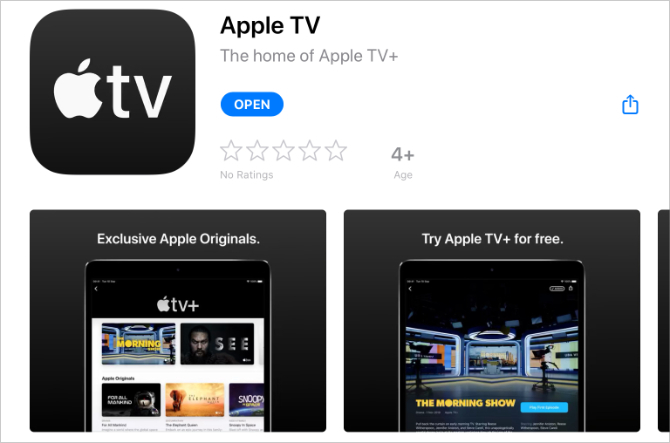
Приложението Apple TV заменя приложенията на Videos и iTunes Store на вашия iPad или iPhone. Можете да го използвате, за да разберете какво е популярното в момента, да купувате или наемате филми и да гледате закупеното си съдържание.
Вече трябва да имате приложението Apple TV на устройството си. Ако не го направите, изтеглете го от App Store.
Изтегли: Apple TV за iPadOS и iOS (Безплатно)
Ето как да купувате и изтегляте филми на вашия iPad или iPhone чрез приложението Apple TV:
- Отвори Apple TV приложение на вашия iPad или iPhone.
- Отидете на Гледай сега или Търсене за да намерите филм, който искате да закупите.

- кран Купува или под наем за закупуване на филма. (Наетите филми са достъпни за 30 дни или 48 часа след като започнете да ги гледате.)

- Въведете своите данни за Apple ID или използвайте Face ID или Touch ID, за да потвърдите покупката си.
- кран Изтегли за да започнете да изтегляте филма си или да отидете на Библиотека и докоснете облак икона за изтегляне на предварително закупени филми.

- Дръжте устройството си свързано с интернет, докато кръгът за напредък се запълва.
- Отидете на Библиотека> Изтеглена за да видите всички изтеглени филми.

След като гледате свален филм в приложението Apple TV, намерете го в библиотеката си и докоснете иконата на устройството, за да видите Премахване на изтеглянето опция. Добре е да изтриете изтеглените филми, след като ги гледате, за да запазите малко свободно място на устройството си.
Изтегляне на филми от стрийминг услуга
Въпреки че можете да купувате филми еднократно, повечето хора са напълно приели възрастта на абонаментните услуги. Това до голяма степен се дължи на възхода на Netflix, въпреки че има много други страхотни поточни услуги за абонамент Най-добрите телевизионни услуги за стрийминг (безплатни и платени)Ето най-добрите безплатни приложения за стрийминг на телевизия и най-добре платените телевизионни приложения за стрийминг за всички ваши нужди за забавление. Прочетете още също: Amazon Prime, Hulu, Disney + и много други.
Почти всички тези услуги, включително Netflix, ви дават възможност да изтеглите филми на вашия iPad или iPhone, за да можете да ги гледате офлайн. Разбира се, трябва да имате активен абонамент, за да го направите.
Процесът е много подобен на закупуването на филм от приложението Apple TV. Основната разлика е, че не е нужно да „купувате“ нищо, защото вече плащате за абонаментната услуга.
Като друг пример, ето как да изтеглите филми на Netflix на вашия iPad или iPhone. Процесът до голяма степен е един и същ за която и услуга за стрийминг да използвате.
Как да изтеглите филми от Netflix
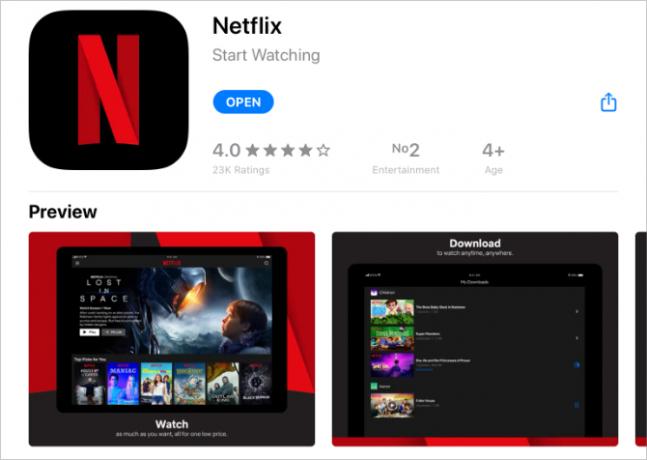
Ако още не сте, трябва да изтеглите приложението Netflix на вашия iPad или iPhone от App Store. Също така се нуждаете от активен абонамент за Netflix, за да гледате и изтегляте филми.
Също така е важно да се отбележи, че не всички филми и телевизионни предавания са достъпни за изтегляне от Netflix. Ако не виждате бутон за изтегляне, това заглавие не е достъпно за изтегляне.
Изтегли: Netflix за iPadOS и iOS (Безплатен е необходим абонамент)
Следвайте тези инструкции, за да изтеглите филми на Netflix на вашия iPad или iPhone:
- отворено Нетфликс на вашия iPad или iPhone.
- кран У дома или Търсене за да намерите филма, който искате да изтеглите.

- Изберете филма, след което докоснете Изтегли икона (стрелка надолу). Ако не виждате Изтегли това означава, че филмът не е достъпен за изтегляне.

- Дръжте устройството си свързано с интернет, докато кръгът за напредък се запълва.
- кран Downloads за да видите и гледате всички изтеглени филми и телевизионни предавания.

След като гледате свален филм в Netflix, отидете на Downloads страница и прекарайте пръст наляво, за да се покаже х бутон. Докоснете го, за да изтриете изтеглянето на филма си. Не забравяйте да правите това от време на време, тъй като не можете да имате повече от 100 заглавия, изтеглени наведнъж от Netflix.
Как да изтеглите YouTube видеоклипове на iPad и iPhone
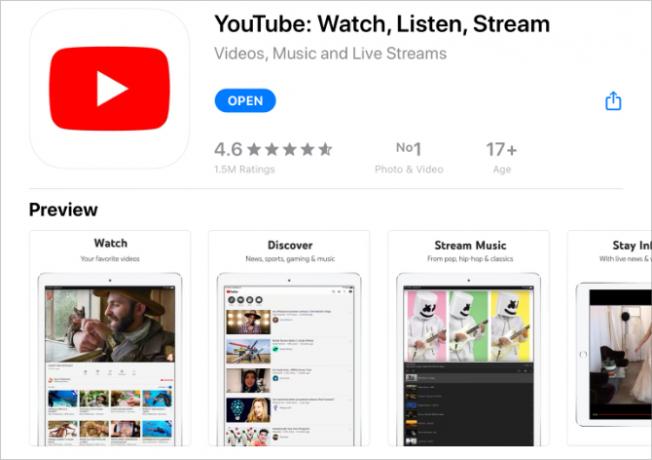
Ако прекарвате много време в гледане на видеоклипове в YouTube, вероятно искате да знаете как да ги изтеглите на вашия iPad или iPhone. Както се оказва, процесът е много като изтегляне на филми от повечето стрийминг услуги. Още повече е случаят, тъй като трябва плащане за абонамент за YouTube Premium YouTube Premium заслужава ли си цената? 7 неща, които трябва да помислитеСтрува ли си цената на YouTube Premium? Ние разглеждаме плюсовете и минусите на платената версия на YouTube. Прочетете още да го направя.
YouTube Premium е услуга за месечен абонамент, която елиминира рекламите в YouTube, отключва оригинално съдържание и ви позволява да изтегляте видеоклипове от YouTube на вашия компютър или мобилни устройства.
Изтегли: YouTube за iPadOS и iOS (Безплатно, абонамент на разположение)
Ако имате YouTube Premium, ето как да изтеглите видеоклипове на вашия iPad или iPhone:
- отворено YouTube на вашия iPad или iPhone.
- Отидете на Тенденции, Абонаменти, или Търсене за да намерите видеоклип, който искате да изтеглите.

- Започнете да възпроизвеждате видеоклипа, след което докоснете Изтегли бутон под плейъра.

- Изберете качеството на изтегляне, което искате, след което дръжте устройството си свързано с интернет, докато изтеглянето завърши.
- Отидете на Библиотека> Изтегляния за да видите всичките си изтеглени видеоклипове.

Чукнете Изтеглени бутон под видео плейъра, за да изтриете вашите изтегляния. Или отидете на Библиотека> Изтегляния и докоснете Елипсис (…) бутон за изтриване на други изтеглени видеоклипове.
Създайте достатъчно свободно пространство за изтеглени филми
Сега знаете как да изтегляте филми на вашия iPad или iPhone. Можете да го направите от редица онлайн магазини или поточни абонаментни услуги. Но това, че знаете как да изтеглите филми, не означава непременно, че имате достатъчно място за тях.
Филмите са едни от най-големите файлове, които вероятно ще имате на устройствата си. Ако искате да изтеглите някои филми преди дълъг полет или уикенд далеч, уверете се, че сте създайте свободно място на вашия iPhone или iPad iPhone съхранение пълно? Как да създадете свободно пространство в iOSСъобщението „iPhone Storage Full“ ни удря, когато най-малко го очакваме. Ето начините да освободите място за съхранение на iPhone. Прочетете още да направим достатъчно място за всички тях.
Дан пише ръководства и ръководства за отстраняване на проблеми, за да помогне на хората да се възползват максимално от своите технологии. Преди да стане писател, той е спечелил бакалавърска степен по звукови технологии, ръководи ремонт в Apple Store и преподава английски език в основно училище в Китай.


